Питання
Проблема: Як отримати «Сповіщення про пропущені дзвінки» на робочому столі Windows 10?
Я встановив Windows 10 Creators Update і вирішив увімкнути сповіщення про пропущені дзвінки в налаштуваннях Cortana. Зараз я використовую Nokia Lumia 730, який працює під керуванням Windows 8.1. Я намагався ввімкнути цю функцію, але, ймовірно, зробив щось не так, тому що я не отримував сповіщення про пропущені дзвінки. Не могли б ви мені допомогти? Чи потрібно на моєму ноутбуці та мобільному запустити Windows 10, щоб увімкнути нову функцію? Дякую!
Вирішена відповідь
Часто люди вважають Cortana «трохи» покращеним пошуком Windows. Частково це правда, але слово «трохи» тут не підходить. Cortana — це віртуальний персональний помічник, який завжди готовий допомогти користувачеві ПК знайти будь-що, що зберігається на комп’ютері, нагадує про майбутні події, дозволяє надсилати електронні листи / тексти, керувати календарем, працює як система навігації та багато іншого особливості. З кожним новим оновленням і збіркою Windows 10 Microsoft покращує Cortana та впроваджує нові можливості. Починаючи з оновлення Windows 10 Fall Creators Update (збірка 16199), яке було випущено для Windows 10 PC та Mobile Insiders у неділю, 21 травня, люди зможуть побачити
«Сповіщення про пропущені дзвінки» на робочому столі Windows 10 через Cortana. Коли нова функція ввімкнена як на ПК, так і на мобільному, користувач зможе бачити сповіщення про вхідні дзвінки на робочому столі та відхиляти дзвінок, якщо це необхідно. Крім того, користувач ПК зможе написати текстове повідомлення за допомогою ПК і відправити його на номер, з якого було зареєстровано вхідний дзвінок. На жаль, сповіщення про пропущені дзвінки наразі доступне лише для телефонів Android. Однак очікується, що Microsoft не займе багато часу, щоб адаптувати цю функцію до iPhone.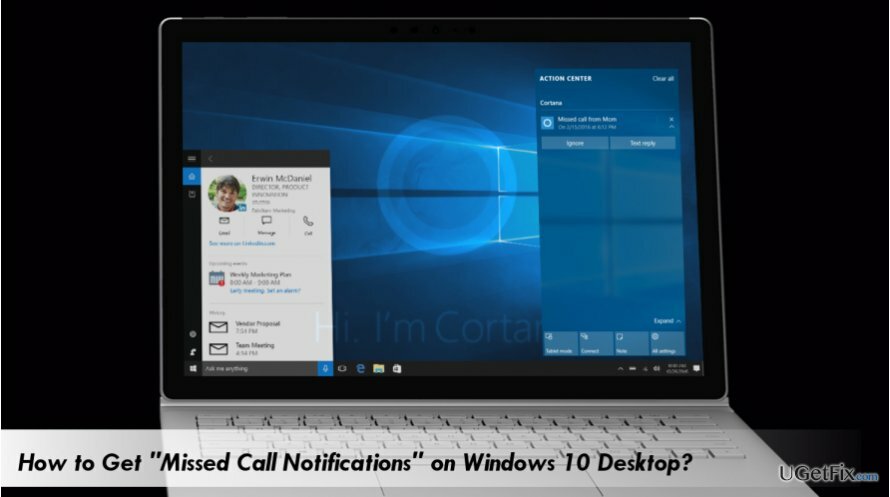
Увімкнення функції «Сповіщення про пропущені дзвінки» на робочому столі Windows 10
Щоб відновити максимальну продуктивність комп’ютера, необхідно придбати ліцензійну версію Reimage Reimage програмне забезпечення для ремонту.
Перш за все, переконайтеся в цьому Програма Cortana доступний як на вашому ПК, так і на пристрої Android. Якщо на вашому телефоні немає Cortana, обов’язково завантажте його з Google Play Store. Крім того, на обох пристроях потрібно ввійти за допомогою той самий обліковий запис Microsoft. Якщо ви готові, виконайте такі дії:
- Отримайте доступ до Cortana на своєму ПК.
- Натисніть «Меню» (три горизонтальні лінії у верхньому лівому куті екрана).
- Виберіть «Блокнот», який має бути третім значком зверху.
- Коли з’явиться вікно «Налаштування», знайдіть опцію «Сповіщення про пропущені дзвінки».
- Пересуньте перемикач у положення «Увімкнено».
- Після цього візьміть свій телефон Android і переконайтеся, що Cortana успішно завантажено та встановлено.
- Якщо так, натисніть кнопку «Пошук» і запустіть Cortana.
- Торкніться «Меню» (три горизонтальні лінії) і виберіть значок «Блокнот».
- Коли відкриється вікно «Налаштування», знайдіть опцію «Сповіщення про пропущені дзвінки».
- Обов’язково пересуньте перемикач у положення «Увімкнено».
Відтепер ви повинні отримувати сповіщення про пропущені дзвінки на робочому столі щоразу, коли хтось дзвонить на ваш телефон Android. Якщо ви хочете повідомити людині, яка вам телефонує, що ви зайняті і що ви зателефонуєте їй пізніше, ви можете надіслати SMS-повідомлення за допомогою Cortana. Повідомлення про вхідний дзвінок матиме параметри – «Ігнорувати» та «Текстова відповідь». Якщо ви хочете надіслати текстове повідомлення, виберіть останню опцію. Ви будете переспрямовані до текстового поля біля пункту «Пуск». Просто введіть текст і натисніть «Надіслати».
Оптимізуйте свою систему та зробіть її більш ефективною
Оптимізуйте свою систему зараз! Якщо ви не хочете вручну перевіряти свій комп’ютер і не намагаєтеся знайти проблеми, які сповільнюють його роботу, ви можете скористатися програмним забезпеченням для оптимізації, переліченим нижче. Усі ці рішення були перевірені командою ugetfix.com, щоб переконатися, що вони допомагають покращити систему. Щоб оптимізувати свій комп’ютер лише одним кліком, виберіть один із цих інструментів:
Пропозиція
зробіть це зараз!
Завантажитиоптимізатор комп'ютераЩастя
Гарантія
зробіть це зараз!
Завантажитиоптимізатор комп'ютераЩастя
Гарантія
Якщо ви не задоволені Reimage і вважаєте, що він не покращив ваш комп’ютер, не соромтеся звертатися до нас! Будь ласка, надайте нам усі деталі, пов’язані з вашою проблемою.
Цей запатентований процес ремонту використовує базу даних з 25 мільйонів компонентів, які можуть замінити будь-який пошкоджений або відсутній файл на комп’ютері користувача.
Щоб відремонтувати пошкоджену систему, необхідно придбати ліцензійну версію Reimage інструмент для видалення шкідливих програм.

Щоб залишатися повністю анонімним і не допускати провайдера та уряд від шпигунства на вас, ви повинні працювати Приватний доступ до Інтернету VPN. Це дозволить вам підключатися до Інтернету, будучи повністю анонімним, шифруючи всю інформацію, запобігаючи трекерам, рекламі, а також шкідливому вмісту. Найголовніше, ви зупините незаконне спостереження, яке АНБ та інші державні установи здійснюють за вашою спиною.
Під час використання комп’ютера в будь-який момент можуть статися непередбачені обставини: він може вимкнутися через відключення електроенергії, а Може виникнути синій екран смерті (BSoD) або випадкові оновлення Windows, коли ви від’їхали на кілька хвилин. В результаті ваші шкільні завдання, важливі документи та інші дані можуть бути втрачені. До одужати втрачені файли, ви можете використовувати Data Recovery Pro – він шукає копії файлів, які все ще доступні на вашому жорсткому диску, і швидко їх витягує.